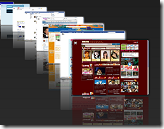
現在的瀏覽器都已經用分頁標籤取代一堆視窗, 對於習慣同時開啟大量網頁的使用者來說非常方便,但是分頁數量一多,還是不容易在其中找到你要前往的標籤。有需求就有供給,不少外掛都可以解決這個問題,而最熱門的Google Chrome自然也不例外,從簡樸的Tab Menu到豪華的TabsPreview,還有方便整理收納的TooManyTabs,讓你快速管理、查找分頁。
上網找到了資料,我們常會先擱在一旁,等收集到一個程度再回頭仔細瀏覽,篩選整理,或者你就是單純喜歡被分頁塞爆的感覺。不管是哪種,應該都有找不到之前開啟的分頁在哪的經驗,而其實有不少瀏覽器外掛,都是整理分頁的好幫手。
Tab Menu
下載網址:http://tinyurl.com/y9lnqzx
先從最簡單的開始,是相信也有不少人用過的Tab Menu,安裝後點工具列上的圖示,就會以下拉選單的形式列出所有正在開啟的分頁ICON跟標題,點一下就會直接跳到該分頁,快又有效。

▲介面極為簡單,但是清楚的列表可以大幅增加瀏覽效率。
除了將分頁列出來,在Tab Menu的「選項」裡,也可以合併不同Chrome視窗的分頁,集中到一個視窗裡,但是小編自己比較少用到這功能,感覺統統擠在一起更雜亂了。原本用不同視窗開啟不同類型網頁,也是一個整理方法,合併視窗的意義對小編自己而言不太大,除非視窗實在太多,要紓解Windows工具列塞車的情形才會想到這功能。

▲點擊「merge windows」就會將其他Chrome視窗的分頁都吸到這裡。
TabsPreview
下載網址:tinyurl.com/y9×24us
只看Tab Menu列出的標題,有時候也不一定知道內容為何,還是要點進去才知道,所以這裡推薦有預覽功能的TabsPreview。簡單的說,其實就是把Tab Menu的文字列表視覺圖像化,讓全部的分頁排排站好,用滑鼠滾輪前後滾動可以像閱兵一樣,讓後面的視窗往前移動,點擊就會跳到該分頁標籤。

▲超華麗的分頁預覽,爽感直線上升啊。(如果每一個分頁都是不同人的網路相簿……)
![]()

▲點左下方的油漆桶可以更換背景顏色,滑桿則等於滑鼠滾輪,可以命令分頁列隊前進後退。

▲有時集合太緊急,來不及產生縮圖,就會像排頭一樣只有Chrome的圖樣。
TooManyTabs for Chrome
下載網址:tinyurl.com/yfmrm83
TabsPreview帶來的激情稍稍平息之後,讓我們看看預覽介面沒那麼嚇人,但是更多實用功能的TooManyTabs for Chrome。它一樣會把所有分頁預覽圖列出來,樣子有點像是把一個個分頁貼給你看。

▲分頁排列左右刻意不對齊,可能是不想讓畫面太過單調。
有時會想要把一些分頁先收起來,可以用Chrome原本就有的「固定分頁」功能,把它們的標籤縮小集中在左側。但是標籤太小,根本不知道這些分頁是什麼內容。在TooManyTabs就不會這樣了,點擊小分頁右上角的黃色箭頭,可以把分頁丟到右邊的「Suspended Tabs」隱藏起來,Chrome標籤列就只會有留在原地的分頁,而收在右欄的這些標籤仍可以清楚看到標題,點一下就可以讓它歸位。

▲Chrome分頁標籤一如留在TooManyTabs左欄的一樣。中間標示長得像Google Map定位箭頭的,會指出你目前開啟的分頁。
如果像小編一樣常常想找最近關閉的分頁,把右欄切換成「Recently Closed」就可以看到清楚的標籤列表,比Chrome自己的歷史紀錄還更容易閱讀。

▲左上角是文字搜尋,以及依標題、網址字母順序,或是開啟時間排序。下方則是縮圖還沒顯示出來而畫面空白,算是小小缺點。

改天來找火狐的分頁外掛玩玩好了。
謝謝